
포토스케이프 무료 다운로드
디자인, 코딩, 개발, 포스팅 등 다양한 방면으로 사진편집에 대한 유틸리티를 필요로 하고 있는데요. 사실상 개인이 큰 금액을 지불하고 구매하기는 조금 벅찬감이 없진않아 있는듯 합니다. 그래서 오늘은 무료로 사진편집 및 썸네일 제작 등 다양한 기능을 가지고 있는 포토스케이프 무료 다운로드에 대해 알아보겠습니다.

먼저 포토스케이프 홈페이지에 접속을 해야 하는데요. 아래 링크를 통해 접속을 하시거나 위 이미지처럼 포털 사이트에서 검색 후 홈페이지에 접속할 수 있습니다.
http://www.photoscape.co.kr/ps/main/index.php
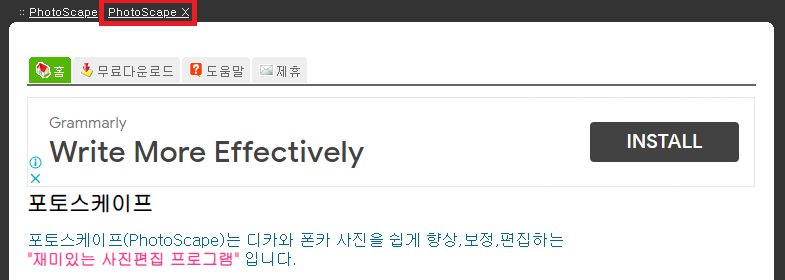
포토스케이프 홈페이지에 접속하면 버전을 선택해서 다운로드 받을 수 있는데요. 저는 포토스케이프x 버전으로 다운로드를 받기위해 버튼을 클릭해서 홈페이지로 접속을 하겠습니다.
포토스케이프x 홈페이지에 접속하면 본인이 사용하고 있는 운영체제에 맞는 버전으로 다운로드를 할 수 있습니다. 저는 Windows10을 사용하고 있기 때문에 윈도우 버전으로 다운로드를 받았습니다.
참고로 포토스케이프 Pro 버전은 포토스케이프를 사용하다가 구매할 수도 있고 마이크로소프트 스토어에서 50,400원을 지불하고 구매할 수 있습니다. 하지만 무료버전에서 다양한 기능을 많이 제공하고 있기에 저는 Pro 버전을 구매하지는 않았습니다.
포토스케이프 설치

포토스케이프 다운로드 버튼을 클릭하면 설치할 수 있는 페이지로 이동을 하는데요. 설치 과정은 크게 어려운 부분이 없으니 생략하도록 하겠습니다.
포토스케이프 썸네일 제작
포토스케이프 다운로드 및 설치가 완료되었다면 이제는 포토스케이프를 이용하여 간단하게 썸네일을 만드는 과정을 보여드리겠습니다. 크게 어렵지 않으니 잘 따라오셔서 꼭 성공하시기 바랄게요.
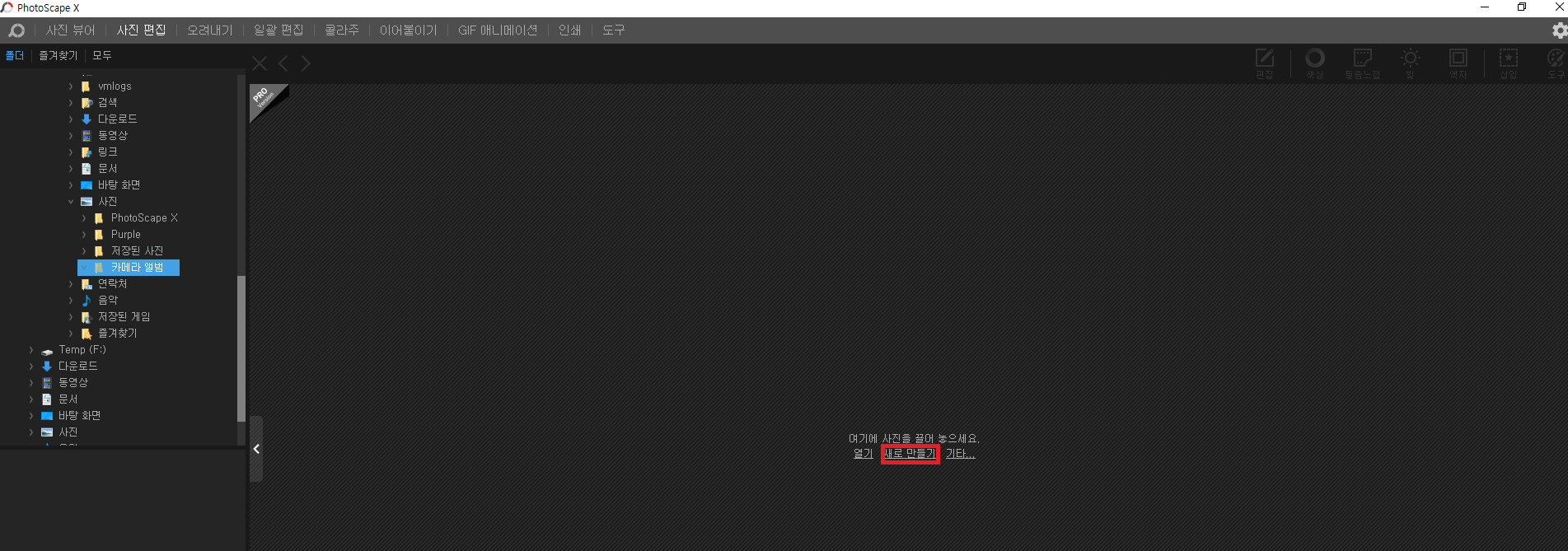
포토스케이프를 실행하면 위와 같은 화면을 볼 수 있는데요. 새로만들기 버튼을 클릭해서 새로운 이미지를 생성해 보겠습니다.
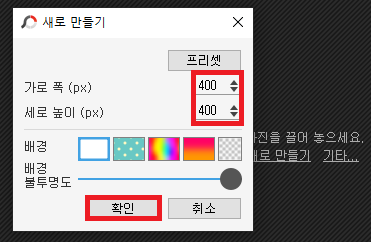
썸네일의 크기는 정사각형 사이즈가 좋습니다. 저는 적당한 크기로 400 x 400 크기로 제작해 보겠습니다. 크기를 설정하고 확인 버튼을 클릭합니다.
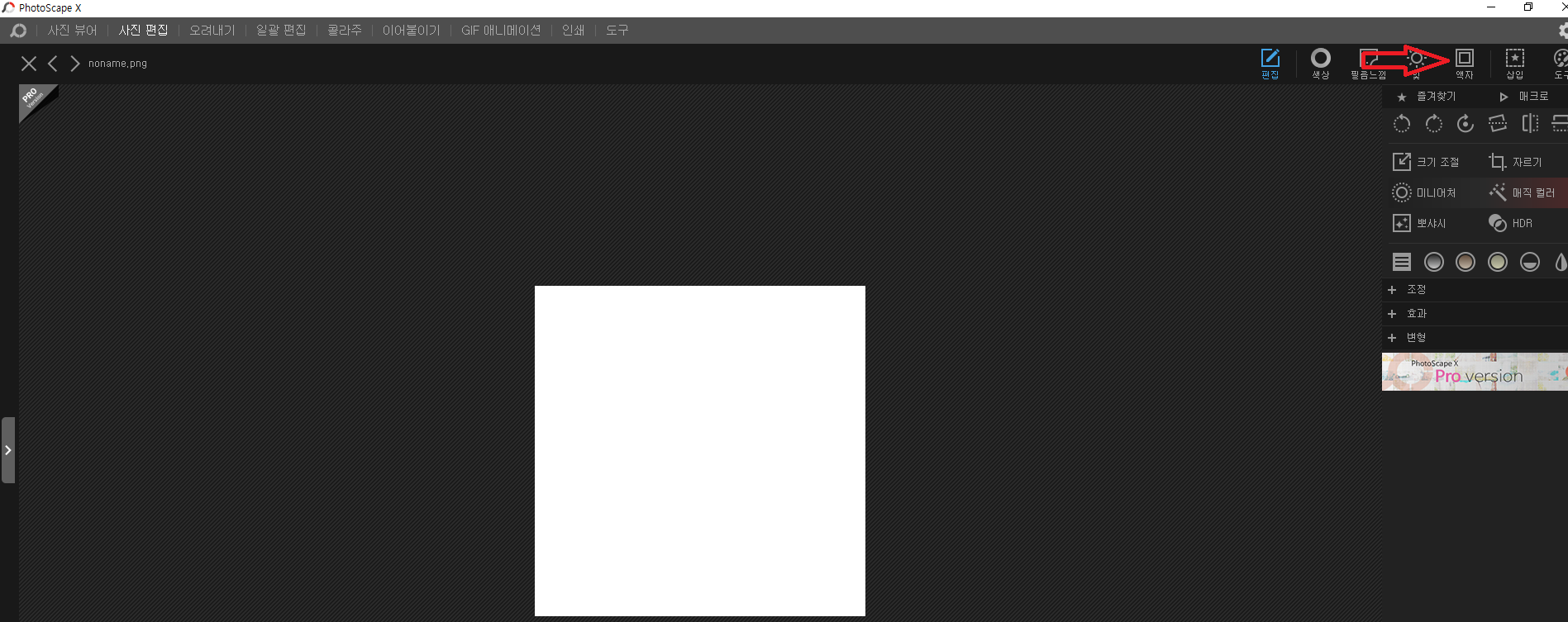
아무것도 그려지지 않은 도화지 한장이 보이는데요. 액자 기능을 활용하여 도화지의 바탕을 조금 더 깔끔하게 바꿔보겠습니다. 오른쪽 상단에 액자 버튼을 클릭합니다.
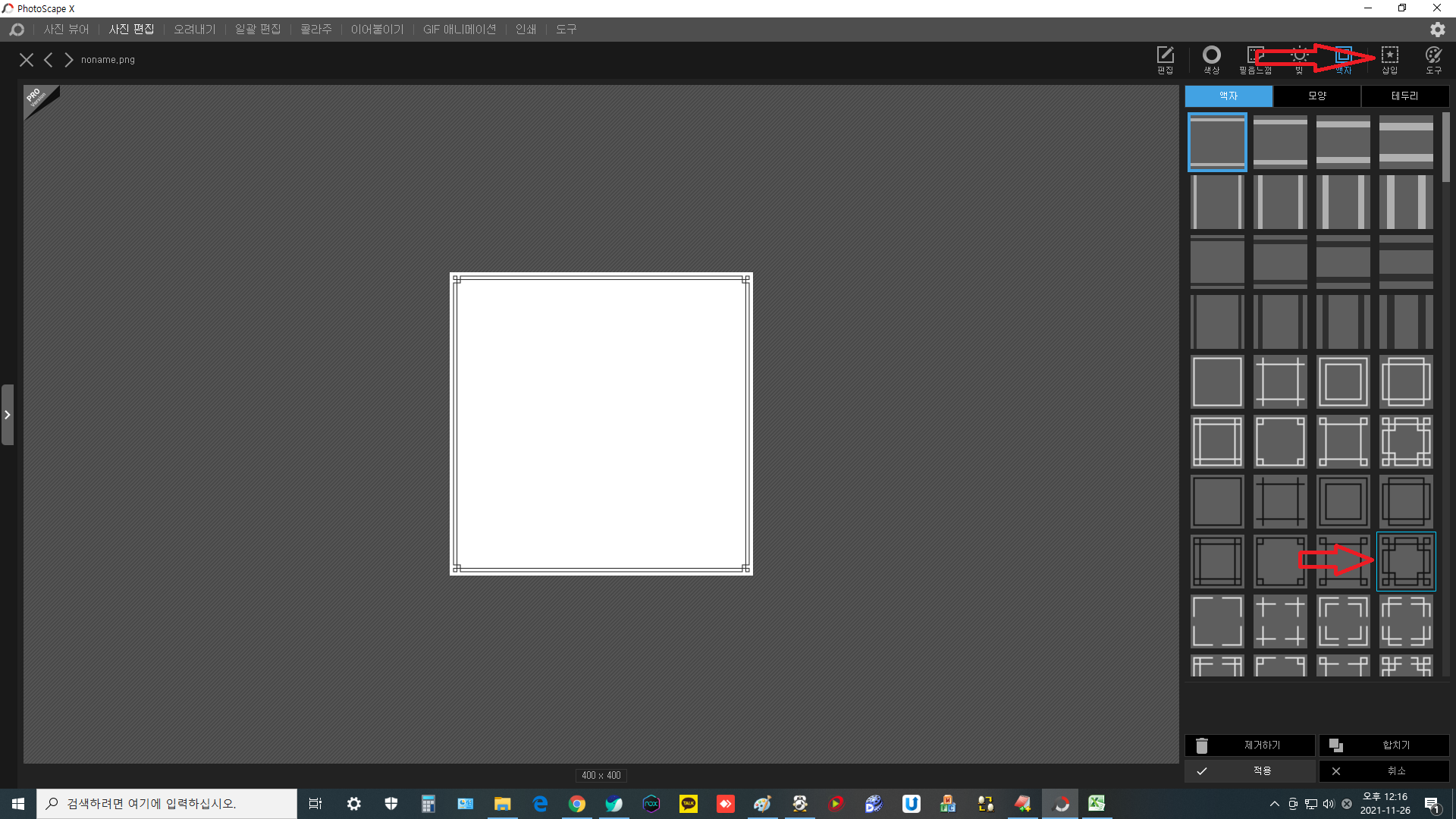
썸네일 배경색상이 흰색이기에 검정색 라인이 있는 액자를 선택했습니다. 배경이 조금 더 깔끔하고 덜 허전해 보이는 기능이네요. 액자를 삽입한 후 오른쪽 상단에 있는 삽입 버튼을 클릭합니다.
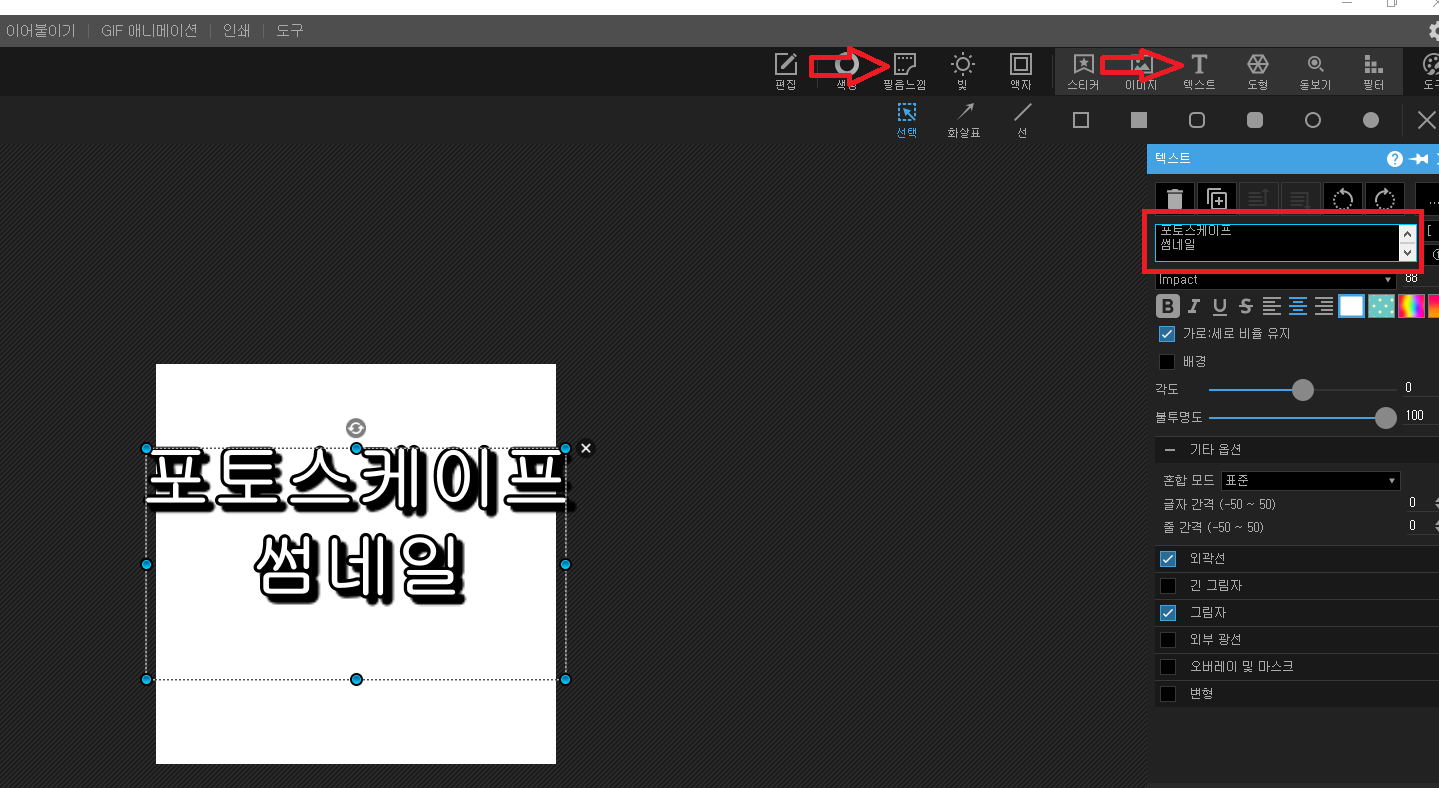
텍스트 버튼을 클릭하면 썸네일 안에 문자를 입력할 수 있습니다.

그리고 필름느낌이라는 기능이 있는데 썸네일의 배경을 다양한 색감으로 채워주는 기능입니다. 상단에 필름느낌 버튼을 클릭해서 배경화면에 색을 입혀봅니다.

그 외 스티커로 여러가지 이모티콘이나 이미지를 삽입할 수 있고, 이미지 기능으로 사진이나 다른 이미지를 추가하여 편집을 할 수도 있습니다.
포토스케이프 무료 다운로드 썸네일 제작하기 포스트의 내용이 도움이 되었다면 댓글, 하트♡공감, 구독을 클릭하여 글쓴이를 살짝쿵 응원해 주시기 바랄게요 :)
'유틸리티' 카테고리의 다른 글
| 와쿠(Wakuoo) 앱플레이어 사용 후기 (6) | 2022.03.31 |
|---|---|
| 무비메이커 다운로드 설치방법 (1) | 2021.11.28 |